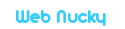PICkit / SNAP Adapter (スリム版スマイルコネクタ、8,14,16pin PICマイコン対応)
ワンコインデコーダ4などに使われているPICマイコンにソフトを書込みするためのアダプタです。
従来のPICKit2/3/4に加えて、MPLAB SNAPでも使えるよう、電源供給機能を追加しました。
カードエッジコネクタは入手製に難があるので、必要なものをセットにして頒布しています。
2020.8.2 このページは、旧版(0.6mm専用)です。
0.6mm/1.6mm両対応への改良に伴い、Rev.3の説明ページ(最新版)はコチラです。
旧版のスマイルコネクタアダプタの説明はコチラを参照してください。

| 注意1:PICにしか使えません。 このアダプタは「ワンコインデコーダシリーズ」のスマイルコネクタType-P(PIC版)専用です。 AVRマイコンを使用しているデコーダに搭載されている「スマイルコネクタType-A(AVR版)」は使用できないばかりか、装着するとマイコンを破損しますので、ご注意ください。 注意2:通常版とスリム版は混用できません。 スマイルコネクタはスリム版(板厚0.6mm)専用です。通常版(1.6mm)は無理に挿入するとバネ接点が変形し、その後の書込み時に接触不良で失敗する確率があがります。 注意3:電源供給USB端子にPCは接続しない。(重要!) 電源供給用USB端子には破損しても構わないACアダプタを使用してください。 基板製作に失敗(特にショートモードで)していることを気づかずパソコンのUSBから電源供給すると、パソコンのUSBを破損する可能性があります。破損しても構わないACアダプタを使用してください。 |
使用部品と製作事例(オプション選択例)
部品点数は少ないので、あわてずに半田付けしてください。他ピンのものは初めに1ピンだけハンダ付けして、部品の傾き等の様子を見ます。すべてのピンをハンダ付けした後では、修正は困難になります。
頒布品は最低限の構成の部品がセットになっており、ユーザーの皆様が自由にオプションを選択できるようになっています。
部品表
| 頒布部品 | 部品番号 | 仕様 | 個数 | 入手先 | 参考単価 | 備考 |
| ピンヘッダ(L型) | ICSP | 1x6 (6P) | 1 | 頒布 | 基板に同封 | |
| カードエッジコネクタ | SmileCN | 2x3 (6P) |
1 | 頒布 | 基板に同封 | |
| 専用プリント基板 | PCB | PICKit/SNAP Adapter | 1 | 頒布 | 頒布価格 | |
| オプション部品 | 部品番号 | 仕様 | 個数 | 入手先 | 参考単価 | 備考 |
| カーボン抵抗 | R1 | 2.2kΩ 1/4W | 1 | @1 | 秋月通販コード R-25222 などの相当品 | |
| LED | LED | 赤 3mm | 1 | @3.5 | 秋月通販コード I-00562 などの相当品 | |
| USBコネクタ | USB | 基板用マイクロUSBコネクタ(電源専用) | 1 | @30 | 秋月通販コード C-10398 などの相当品 | |
| スイッチ | POWER SW | 基板用小型3Pトグルスイッチ 1回路2接点 | 1 | @80 | 秋月通販コード P-02399 などの相当品 | |
| ゼロプレッシャーICソケット | ZX1 | 14P | 1 | 秋月 | @120 | 使用頻度が低く安価に製作した場合は、一般的なICソケットを使用することも可能です。 |
| ZX2 | 18P | 1 | 秋月 | @140 |
頒布品の一覧(基板、L字ヘッダピン、スマイルコネクタ)

電源を外部から供給可能とする構成(LED、抵抗、スイッチ、USBコネクタ(見えづらいですが)を付加)

さらに、PIC用にゼロプレッシャソケット付加した構成

ゼロプレッシャソケットではなく、安価にICソケットを付加した構成

回路図
デコーダ基板、PICマイコン取付け方法
このアダプタは以下の4種類の書込みができます。スマイルコネクタType-P(PIC版) (用途:ワンコインデコーダ・スリム版シリーズ)
赤丸(丸印)どおし、橙丸(四角印)どおしが合うように挿入します。スリム版(0.6mm厚)専用です、通常版(1.6mm厚)は挿入しないでください。

8ピンDIPパッケージPICマイコン
14ピンのICソケットに8ピンを挿入するので、左の方向に寄せて挿入します。(プリント基板上の切欠けと、ICの切り欠け方向を合わせるようにします。)

14ピンDIPパッケージPICマイコン (用途:ポイントデコーダ用など)
(プリント基板上の切欠けと、ICの切り欠け方向を合わせるようにします。))
18ピンDIPパッケージPICマイコン (用途:信号機デコーダ、LocoBufferUSB用など)
(プリント基板上の切欠けと、ICの切り欠け方向を合わせるようにします。)
書き込み機との接続方法
(1)PICKit2/3/4の場合PICKitは書き込み用の電源供給が可能なため、外部からの電源供給は不要です。
ただし、書き込みソフトで電源供給を有効に設定して書き込みをしないと電源が供給されずエラーとなります。
(SNAPと同様に外部から電源を供給して書き込みすることも可能です。この場合、電源供給設定は不要です。)
写真はPickit2ですが、3,4も同様です。

(2)MPLAB SNAPの場合
MPLAB SNAPは書き込み用の電源供給ができないため、外部から電源を供給して使用します。
写真の例では、白USBがパソコンからの書き込みデータ用で、青USBが電源供給用の5VACアダプタから接続されています。
(冒頭に記載しましたが、電源供給用USBは壊れてもよいACアダプタ等を利用してください。)
(デコーダの製作に失敗したことに気が付かずパソコンから電源供給した場合、「最悪、パソコンが故障!!」します。)
写真のように三角マーク側を合わせて接続し、SNAP側の最後の2ピンは使用しないように繋ぎます。(接続注意)

PICマイコン書込み方法
PICマイコンにプログラムを書き込む方法は何種類かの方法があります。ワンコインデコーダではあらかじめ実行可能なhexファイルを公開していますので、ここでは主に書き込みに特化したソフトウェアである、
(1)PICKit3用の「IPE」
(2)PICKit2用の「PICKit2 Programmer」
の2つの書込み方法を説明します。
プログラムの改良等をされる方は、
(3)統合開発環境である「MPLAB X IDE」
を使用した方法もあります。
それぞれの方法の流れを大きく説明すると以下の流れになります。
(1)「IPE」 を使用する方法(PICKit3/4/SNAP)
マイクロチップの「MPLAB X IDE」をインストールすると、同時にインストールされる「IPE」から書込む方法を記載します。「MPLAB X IDE」はソフトウェアの作成・修正もできる統合開発環境です。「IPE」は読み書き専用ソフトです。
「PICKit3」を新規に導入する場合はこちらの方法で書込みます。

「IPE」のインストール方法はコチラ、使用方法はコチラに記載しています。
(2)「PICKit2 Programmer」 を使用する方法(PICKit2)
マイクロチップの、「PICKit2 Programmer」をパソコンにインストールし、PICライターをUSBで接続し、PICマイコンに書き込む方法です。「PICkit2 Programmer」は読み書き専用ソフトで、操作が簡単なのが特徴です。
「PICKit2」をお持ちの場合や、「SimplePICKit2」を製作し導入する場合はこちらの方法が簡単です。

詳細はコチラのページに記載しています。
(3)「MPLAB X IDE」 を使用する方法(PICKit2/3/4,SNAP)
プログラムを開発するための統合環境であるマイクロチップの「MPLAB X IDE」をパソコンにインストールし、PICライターをUSBで接続し、PICマイコンに書き込む方法です。ソフトウェアのソースコードを記載し、マイコンに書込むためのhexファイルを生成できます。
「PICKit2/3/4」や「MPLAB SNAP」が使用できます。